ติดตั้งฐานข้อมูลและแอป Northwind Traders
โดยทำตามขั้นตอนใน ชุดข้อมูลของหัวข้อนี้ คุณสามารถค้นพบแนวคิดเกี่ยวกับข้อมูลเชิงสัมพันธ์ที่นำไปใช้ในฐานข้อมูลตัวอย่างใน Microsoft Dataverse คุณยังสามารถสำรวจแอปทางธุรกิจตัวอย่าง ทั้งแบบพื้นที่ทำงานและแบบที่เป็นโมเดล สำหรับการจัดการข้อมูลนั้นและรับประสบการณ์เชิงปฏิบัติโดยการสร้างแอปดังกล่าว หัวข้อแรกนี้อธิบายถึงวิธีการติดตั้งฐานข้อมูล Northwind Traders ในสภาพแวดล้อมของคุณ และเข้าถึงแอปตัวอย่าง ซึ่งคุณสามารถเปิดเพื่อแก้ไขเพื่อแสดงวิธีการสร้าง
Northwind Traders เป็นองค์กรสมมติที่จัดการใบสั่ง ผลิตภัณฑ์ ลูกค้า ซัพพลายเออร์ และด้านอื่นๆ ของธุรกิจขนาดเล็ก ตัวอย่างนี้ปรากฏขึ้นพร้อมกับ Microsoft Access รุ่นแรก และยังคงพร้อมใช้งานในฐานะเทมเพลต Access
ข้อกำหนดเบื้องต้น
- สิทธิ์การใช้งาน Power Apps ที่สนับสนุน Dataverse คุณสามารถ ใช้สิทธิ์การใช้งานรุ่นทดลองใช้ฟรี เป็นเวลา 30 วัน
- สภาพแวดล้อมที่มีฐานข้อมูล Dataverse คุณสามารถ สร้างสภาพแวดล้อม หากคุณมีสิทธิ์ที่เหมาะสม
ดาวน์โหลดโซลูชัน
ไฟล์ โซลูชัน (.zip) นี้มีคำจำกัดความของตาราง ตัวเลือก และกระบวนการทางธุรกิจ แอปพื้นที่ทำงานและแอปแบบจำลอง และส่วนอื่นๆ ที่ใช้ร่วมกัน
ติดตั้งโซลูชัน
ลงชื่อเข้าใช้ Power Apps จากนั้นตรวจสอบให้แน่ใจว่าคุณกำลังทำงานในสภาพแวดล้อมที่มีฐานข้อมูล Dataverse
ในบานหน้าต่างนำทางด้านซ้าย เลือก โซลูชัน หากรายการไม่อยู่ในบานหน้าต่างแผงด้านข้าง ให้เลือก …เพิ่มเติม แล้วเลือกรายการที่คุณต้องการ จากนั้นเลือก นำเข้า ในแถบเครื่องมือที่อยู่ใกล้ด้านบนของหน้าจอ:
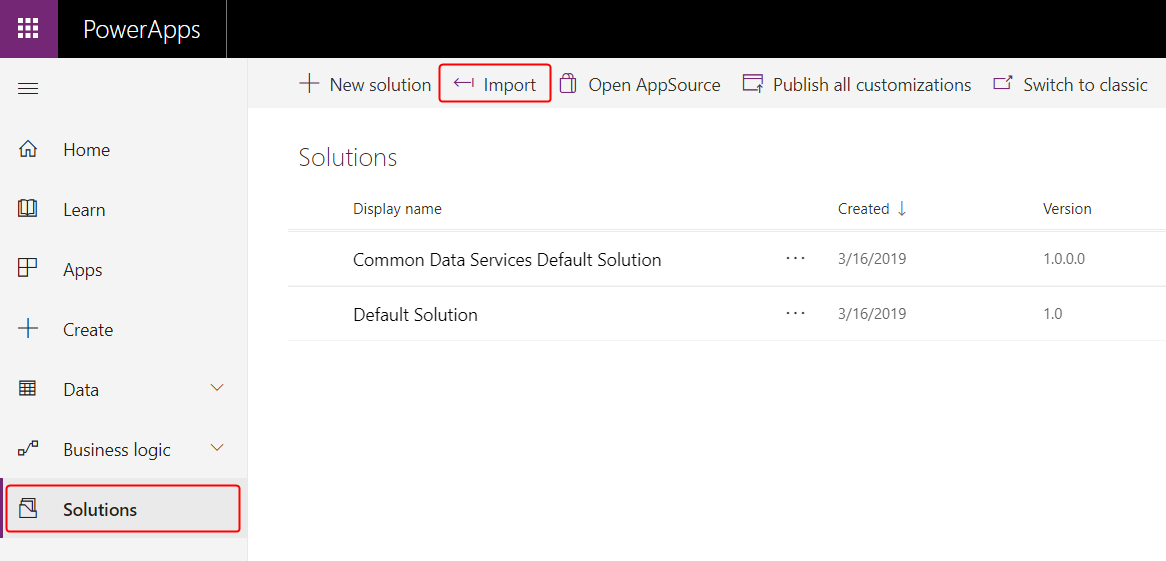
ในหน้า เลือกแพ็คเกจโซลูชัน ให้เลือก เรียกดู

ค้นหาไฟล์ที่คุณดาวน์โหลด จากนั้นเลือก เปิด
ยกเว้นในกรณีที่คุณเลือกตำแหน่งที่ตั้งอื่น ไฟล์จะอยู่ในโฟลเดอร์ดาวน์โหลดของคุณ
หากคุณมีไฟล์ที่ถูกต้อง (หมายเลขรุ่นอาจแตกต่างกัน) เลือก ต่อไป:

ในหน้า ข้อมูลโซลูชัน ให้เลือก ต่อไป หากชื่อของโซลูชันและผู้เผยแพร่ถูกต้อง

ในหน้า ตัวเลือกการนำเข้า ให้เลือก นำเข้า เพื่อยืนยันการจัดการข้อความ SDK ซึ่งตัวอย่างต้องการ:

หน้าอื่นปรากฏขึ้นและแสดงความคืบหน้า ขณะที่ติดตั้งโซลูชันในอีกไม่กี่นาที:

เมื่อการติดตั้งเสร็จสิ้น หน้าต้นฉบับจะแสดงผลลัพธ์:
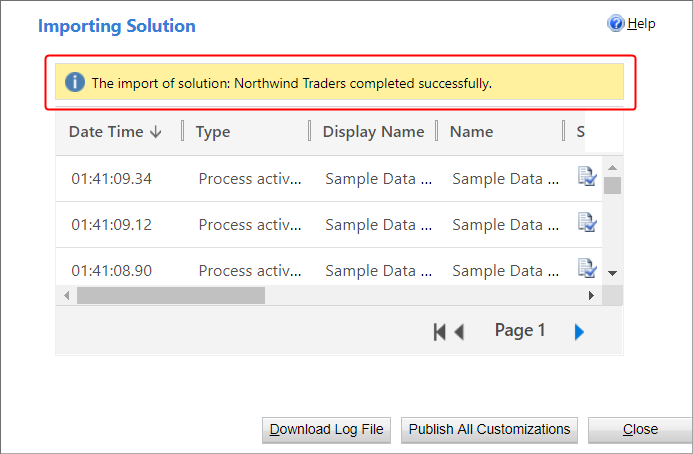
เลือก ปิด
โหลดข้อมูลตัวอย่าง
เลือก แอป แล้วเลือก ข้อมูลตัวอย่าง Northwind
รอสักครู่หากแอป Northwind ไม่ปรากฏขึ้นทันทีหลังจากที่คุณติดตั้งโซลูชัน:
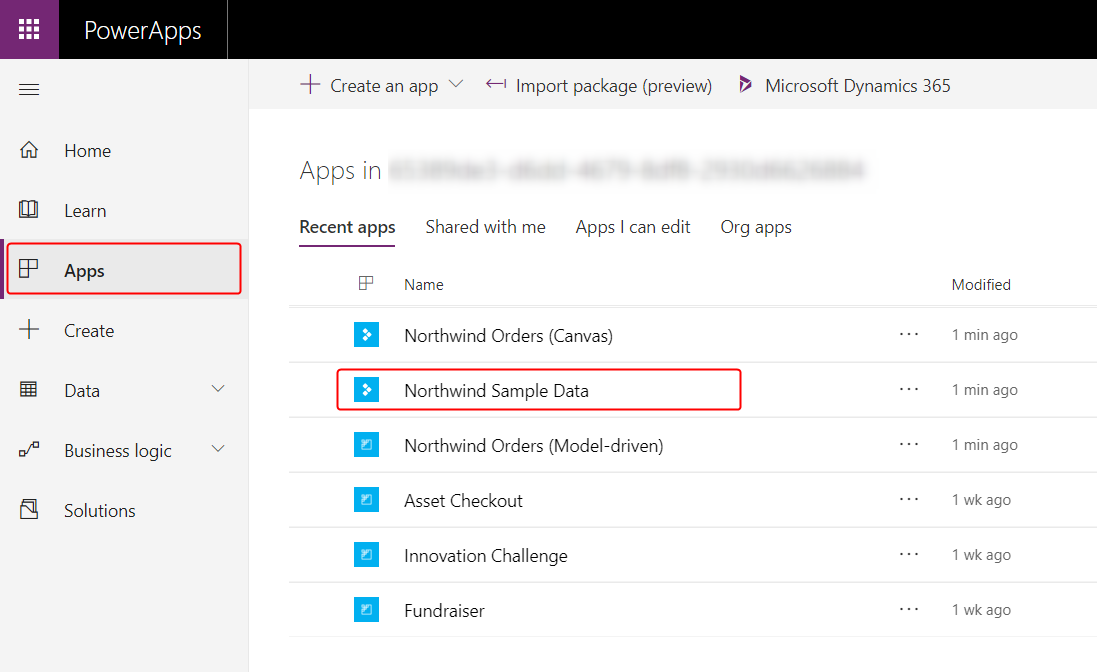
เมื่อแอปขอสิทธิ์เพื่อโต้ตอบกับ Dataverse เลือก อนุญาต:

หลังจากที่แอปโหลดและแสดงว่าตารางตัวอย่างไม่มีเรกคอร์ด ให้เลือก โหลดข้อมูล เพื่อเติมตาราง:

ในขณะที่แอปโหลดข้อมูล จุดเดินข้ามด้านบนของแอป และจำนวนเรคคอร์ดจะเพิ่มขึ้น
มีการโหลดตารางในลำดับเฉพาะเพื่อให้สามารถสร้างความสัมพันธ์ระหว่างเรกคอร์ดได้ ตัวอย่างเช่น ตาราง รายละเอียดใบสั่ง มีความสัมพันธ์แบบกลุ่มต่อหนึ่งกับตาราง ใบสั่ง และ ผลิตภัณฑ์ในใบสั่ง ซึ่งโหลดก่อน
คุณสามารถยกเลิกกระบวนการได้ตลอดเวลาโดยเลือก ยกเลิก และคุณสามารถลบข้อมูลได้ตลอดเวลาโดยเลือก ลบข้อมูล:

เมื่อข้อมูลเสร็จสิ้นการโหลด แถวสุดท้าย (ความสัมพันธ์แบบกลุ่มต่อกลุ่ม) แสดง เสร็จสิ้น และปุ่ม โหลดข้อมูล และ ลบข้อมูล เปิดใช้งานอีกครั้ง:

แอปตัวอย่าง
โซลูชัน Northwind มีแอปเหล่านี้สำหรับการโต้ตอบกับข้อมูลนี้:
- Northwind Orders (พื้นที่ทำงาน)
- Northwind Orders (แบบโมเดล)
คุณเปิดแอปเหล่านี้ในลักษณะเดียวกับที่คุณเปิดแอปในขั้นตอนก่อนหน้า
พื้นที่ทำงาน
แอปหน้าจอเดียวนี้ให้มุมมองรายละเอียดต้นแบบที่เรียบง่ายของตาราาง ใบสั่ง ซึ่งคุณสามารถดูและแก้ไขสรุปของใบสั่งและแต่ละรายการสำหรับใบสั่งได้ รายการใบสั่งจะปรากฏขึ้นใกล้กับขอบด้านซ้าย และคุณสามารถเลือกลูกศรในรายการนั้น เพื่อแสดงข้อมูลสรุปและรายละเอียดของใบสั่งนั้น ข้อมูลเพิ่มเติม: ภาพรวมของแอปพื้นที่ทำงานสำหรับ Northwind Traders

แบบจำลอง
แอปนี้ทำงานบนข้อมูลเดียวกัน (ในตาราง ใบสั่ง) เป็นแอปพื้นที่ทำงาน ในรายการใบสั่ง แสดงข้อมูลเพิ่มเติมเกี่ยวกับใบสั่งโดยการเลือกหมายเลข:

บทสรุปของใบสั่งปรากฏในฟอร์มแยกต่างหาก:

หากคุณเลื่อนลงในฟอร์ม จะแสดงรายการบรรทัดเดียวกันกับที่แอปพื้นที่ทำงานทำดังนี้:

ทำด้วยตัวคุณเอง
คุณสามารถทำตามคำแนะนำทีละขั้นตอนเพื่อสร้างแอปพื้นที่ทำงานที่แสดงก่อนหน้านี้ในหัวข้อนี้ คำแนะนำแบ่งออกเป็นสามส่วน:
หากคุณต้องการข้ามไปข้างหน้า โซลูชันประกอบด้วยแอปเริ่มต้นสำหรับแต่ละส่วน ในรายการแอป ให้มองหา Northwind Orders (พื้นที่ทำงาน) - เริ่มต้นส่วนที่ 1 และอื่น ๆ
ภาพรวมของแอป นี้อธิบายส่วนติดต่อผู้ใช้ แหล่งข้อมูล และวิธีใช้ความสัมพันธ์
หมายเหตุ
บอกให้เราทราบเกี่ยวกับภาษาที่คุณต้องการในคู่มือ ทำแบบสำรวจสั้นๆ (โปรดทราบว่าแบบสำรวจนี้เป็นภาษาอังกฤษ)
แบบสำรวจนี้ใช้เวลาทำประมาณเจ็ดนาที ไม่มีการเก็บข้อมูลส่วนบุคคล (คำชี้แจงสิทธิ์ส่วนบุคคล)